Trộm cắp không chỉ là một hiện tượng vật lý. Nhờ phần mềm độc hại hoặc những nỗ lực lừa đảo, tin tặc có thể và sẽ đánh cắp danh tính thực của bạn hoặc các mặt hàng được mua kỹ thuật số của bạn nếu chúng có cơ hội. Ví dụ: nếu bạn đã tạo tồn đọng trò chơi lớn trên Steam, thì tài khoản của bạn có thể trị giá hàng nghìn - và bạn có thể mất nó trong vài giây.
Nhờ xác thực hai yếu tố, tuy nhiên, bạn có thể bảo vệ tài khoản Steam của mình bằng cách yêu cầu mã sử dụng một lần để đăng nhập vào tài khoản Steam của mình. Đây được gọi là Steam Guardvà bạn nên bật tính năng này trên tài khoản của mình nếu lo lắng về bảo mật Steam của mình. Nếu bạn muốn bật Steam Guard, đây là những điều bạn cần biết.
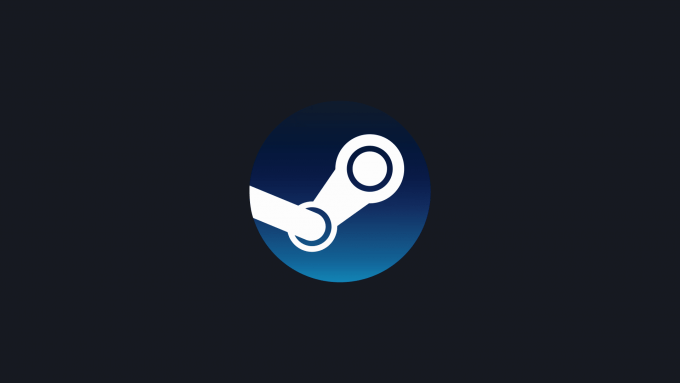
Steam Guard là gì?>
Steam Guard là hệ thống xác thực hai yếu tố (2FA) của Steam dành cho tài khoản người dùng. Điều này có nghĩa là khi bạn đăng nhập bằng Steam bằng tên người dùng và mật khẩu của mình, mã sử dụng một lần sẽ được tạo và bắt buộc để bạn đăng nhập.

Steam cho phép bạn để tạo các mã này theo hai cách khác nhau. Một cách kém an toàn hơn là tạo mã và gửi đến địa chỉ email tài khoản của bạn. Mặc dù điều này bổ sung thêm một số bảo mật, nhưng mã (và tài khoản Steam của bạn) sẽ gặp rủi ro nếu tài khoản email bị tấn công hoặc bị xâm phạm của bạn, vì vậy nó không phải là thứ chúng tôi khuyên bạn nên sử dụng.
Bạn không nên ' không cần thiết lập điều này, vì tính năng bảo vệ email đã được bật cho người dùng Steam. Tuy nhiên, một phương pháp xác thực hai yếu tố an toàn hơn cho tài khoản Steam của bạn là ứng dụng xác thực di động Steam Guard.
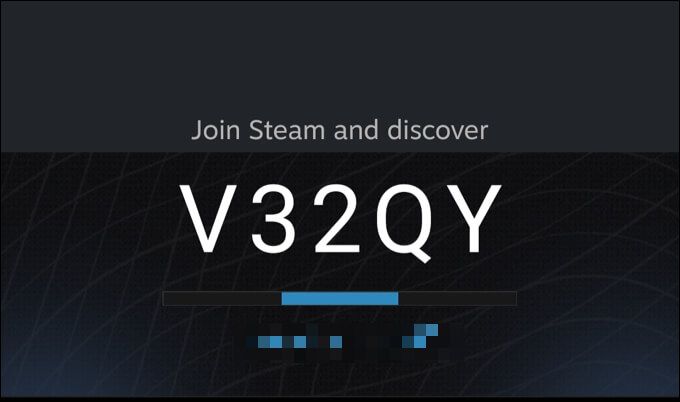
Khi đăng nhập Steam với mức bảo vệ này được bật, bạn cần truy cập ứng dụng Steam Guard trên điện thoại thông minh của mình để tạo mã mới. Nó cũng được sử dụng để phê duyệt hoặc từ chối các giao dịch có thể có và chuyển khoản thị trường trên tài khoản của bạn.
Vì thiết bị của bạn là thiết bị duy nhất được phép tạo các mã này, điều này cung cấp các cải tiến bảo mật đáng kể so với phương pháp 2FA dựa trên email và đó là hình thức 2FA duy nhất mà chúng tôi muốn giới thiệu cho tài khoản Steam của bạn. Nếu bạn chưa sử dụng 2FA dành cho thiết bị di động bằng ứng dụng Steam, bạn nên bật nó càng sớm càng tốt.
Bằng cách bật tính năng bảo vệ Steam Guard bằng ứng dụng dành cho thiết bị di động, bạn đang làm cho nó khó hơn rất nhiều. tin tặc để xâm phạm tài khoản của bạn và đánh cắp trò chơi của bạn. Nếu bạn chưa thiết lập, đây là những gì bạn cần làm.
Cách thiết lập ứng dụng Steam Guard dành cho thiết bị di động
Như phương pháp xác thực hai yếu tố an toàn nhất, bạn sẽ cần điện thoại thông minh Android hoặc iPhone để thiết lập Steam Guard và sử dụng ứng dụng di động để xác thực. Các bước này sẽ giúp bạn thiết lập xác thực hai yếu tố bằng cách sử dụng Steam Guard bằng cả hai nền tảng.
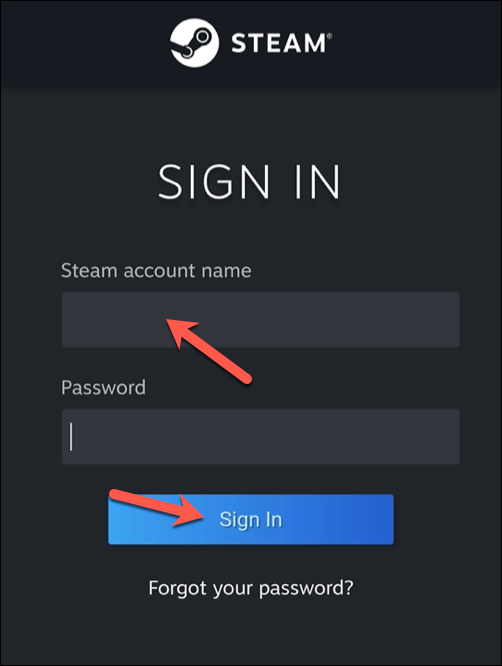
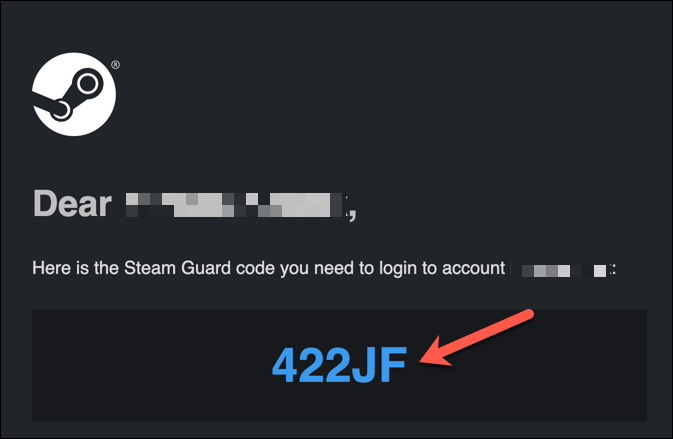
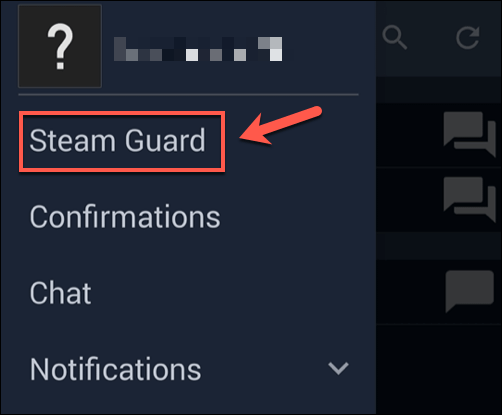

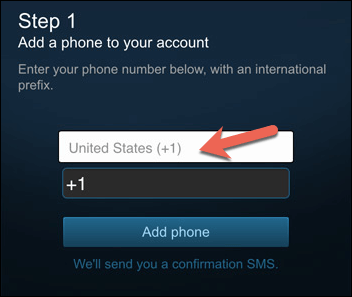
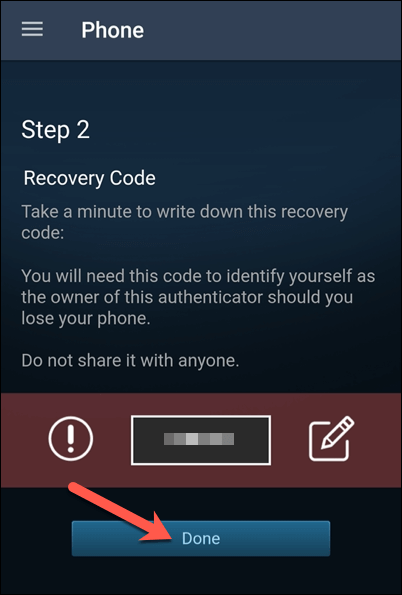
Khi bạn đã hoàn thành các bước này, xác thực hai yếu tố cho tài khoản Steam của bạn sẽ kích hoạt. Để đăng nhập vào Steam, bạn cần sử dụng ứng dụng Steam để tạo mã sử dụng một lần mới theo các bước bên dưới.
Cách sử dụng ứng dụng Steam Guard dành cho thiết bị di động
Bất kỳ khi nào bạn đăng nhập vào trang web Steam hoặc ứng dụng máy tính để bàn hoặc bất cứ khi nào bạn cố gắng thực hiện giao dịch hoặc chuyển nhượng thị trường, bạn sẽ cần tạo mã xác thực dùng một lần mới bằng ứng dụng Steam.
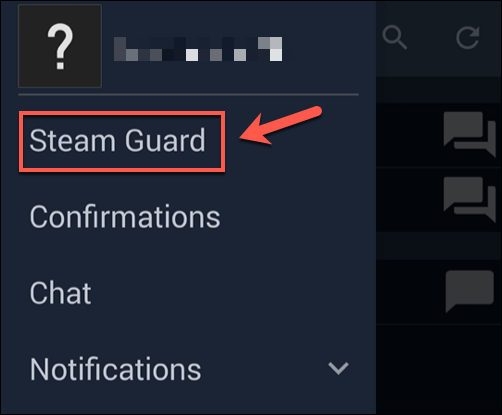
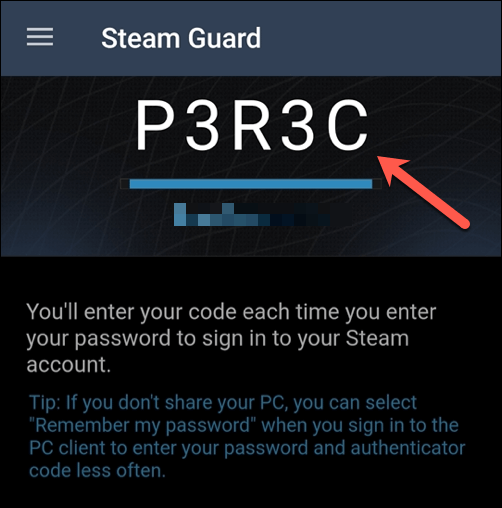
Nếu mã hợp lệ, Steam quá trình đăng nhập sẽ thành công. Nếu không, hãy kiểm tra lại tên người dùng và mật khẩu của bạn có chính xác không, sau đó đợi mã mới được tạo trước khi thử lại.
Cách chuyển Steam Guard sang điện thoại mới
Nếu bạn đang chuyển sang điện thoại thông minh mới, bạn sẽ cần thực hiện các bước để chuyển Steam Guard sang thiết bị mới của mình vì thiết bị này sẽ không tự động chuyển. Bạn cần có quyền truy cập vào số điện thoại trên tài khoản của mình để thực hiện việc này. Nếu không, bạn có thể cần sử dụng mã khôi phục Steam Guard của mình.
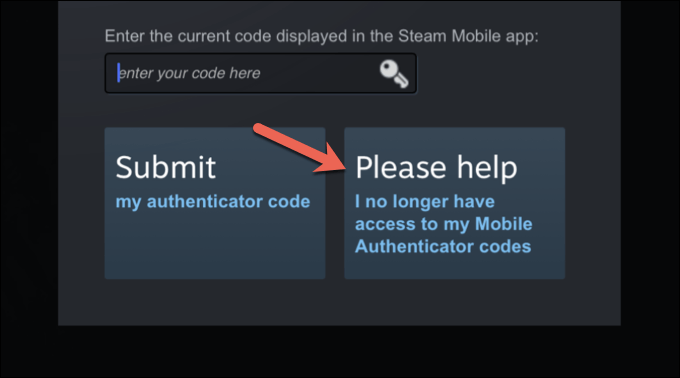

Làm theo mọi hướng dẫn bổ sung trên màn hình để hoàn tất quá trình. Sau khi bạn chuyển xác thực Steam Guard sang thiết bị mới của mình, một số giới hạn tài khoản tạm thời sẽ được duy trì trong 15 ngày để bảo vệ tài khoản của bạn.
Ví dụ: nếu bạn cố gắng giao dịch tài sản kỹ thuật số trên tài khoản Steam của mình, bạn sẽ bị chặn làm như vậy cho đến khi lệnh giữ 15 ngày được gỡ bỏ.
Bảo vệ Tài sản kỹ thuật số
Nếu bạn bật Steam Guard trên tài khoản của mình, bạn đang thêm một lớp bảo vệ khác cho bộ sưu tập trò chơi kỹ thuật số của mình. Tuy nhiên, có nhiều cách khác mà bạn có thể bảo vệ bản thân trực tuyến, bao gồm sử dụng trình quản lý mật khẩu để tạo mật khẩu an toàn và kiểm tra phần mềm độc hại có thể có thường xuyên.
Một khi bạn 'đã bảo vệ tài khoản Steam của bạn, bạn có thể bắt đầu thưởng thức bộ sưu tập Steam của mình mà không sợ bị mất. Ví dụ: bạn có thể xem trước các trò chơi Steam mới miễn phí để chơi thử một trò chơi mới. Nếu bạn là hoàn thành người mới bắt đầu Steam, bạn cũng có thể yêu cầu hoàn lại tiền trên Steam cho những trò chơi bạn không thích hoặc những trò chơi không hoạt động.